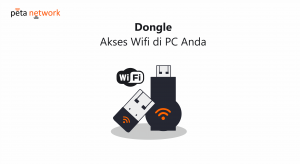Home » Cara Konfigurasi Switch Manageable dan Mengenal Fungsinya
Cara Konfigurasi Switch Manageable dan Mengenal Fungsinya

Sebelumnya kita sudah pernah membahas tentang perbedaan switch manageable dan unmanageable, dan pada artikel kali ini kita akan mempelajari bagaimana cara setting switch manageable dan beberapa fungsi dari konfigurasi tersebut.
Pengertian Switch Manageable dan Unmanageable
Switch sendiri memiliki pengertian sebagai perangkat jaringan yang berfungsi sebagai penghubung sebuah jalur jaringan komputer, perangkat ini menukarkan dan menerima paket data dengan cara mengirimkan dari perangkat satu dengan perangkat lainnya.
Switch juga memiliki beberapa jenis antara lain, Switch Manageable dan Unmanageable. Untuk Switch Manageable adalah switch yang dapat dikonfigurasi sehingga kita dapat memonitor lalu lintas jaringan dengan jarak jauh dan dapat mengontrolnya.
Sedangkan Switch Unmanageable adalah perangkat switch yang tidak dapat di kontrol atau di konfigurasi sehingga kita hanya dapat memantau jaringan dari perangkat diatasnya seperti routerboard, namun harga switch unmanageable lebih terjangkau.
Apa Saja yang dapat di Konfigurasi pada Switch Manageable?
Sebenarnya fitur dari switch manageable salah satunya adalah VLAN (Virtual Local Area Network) yang digunakan untuk membuat beberapa jaringan LAN virtual pada satu interface fisik (port).
Jadi peran VLAN pada jaringan adalah meningkatkan kinerja jaringan kita dan keamanan yang terjamin. Namun perlu diperhatikan sebelum menggunakan VLAN pada Switch Manageable pastikan kita sudah membuat konfigurasi dahulu di router agar dapat meneruskan lalu lintas data antar segmen jaringan.
Bagaimana Cara Setting Switch Manageable?
Perlu di perhatikan lagi untuk switch yang dapat dikonfigurasi adalah switch manageable, untuk switch unmanageable tidak dapat dikonfigurasi. Jangan sampai salah dalam memilih perangkat switch dan gunakan sesuai dengan kebutuhan jaringan kita.
Disini Peta Network menggunakan switch manageable merek TP-LINK series TL-SG108E.
1. Persiapkan Perangkat
Hal pertama yang harus kalian lakukan adalah siapkan beberapa perangkat untuk mengkonfigurasi, seperti Laptop/Komputer, Switch Manageable, dan Kabel UTP.
2. Hubungkan Laptop/Komputer ke Switch
Lalu kita hubungkan laptop/komputer kita dengan switch menggunakan kabel UTP yang terhubung port-1 dari switch.
3. Setting Alamat IP Static Sesuai IP dari Switch
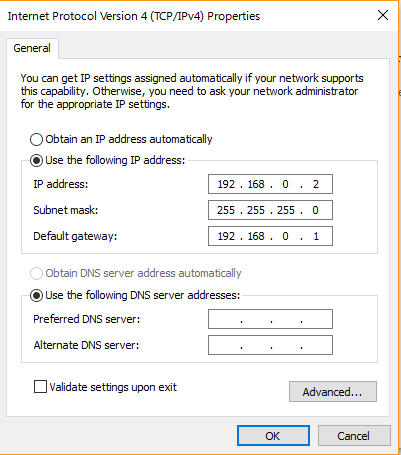
Kemudian kita harus mengkonfigurasi IP static dari perangkat kita sesuai dengan switch, disini IP Defaul dari switch manageable adalah 192.168.0.1 dan kita masukkan pada gateaway sedangkan IP dari perangkat kita bebas dan disini kita masukkan IP perangkat kita dengan 192.168.0.5 beserta subnet mask nya.
4. Masuk Ke Halaman Login Switch
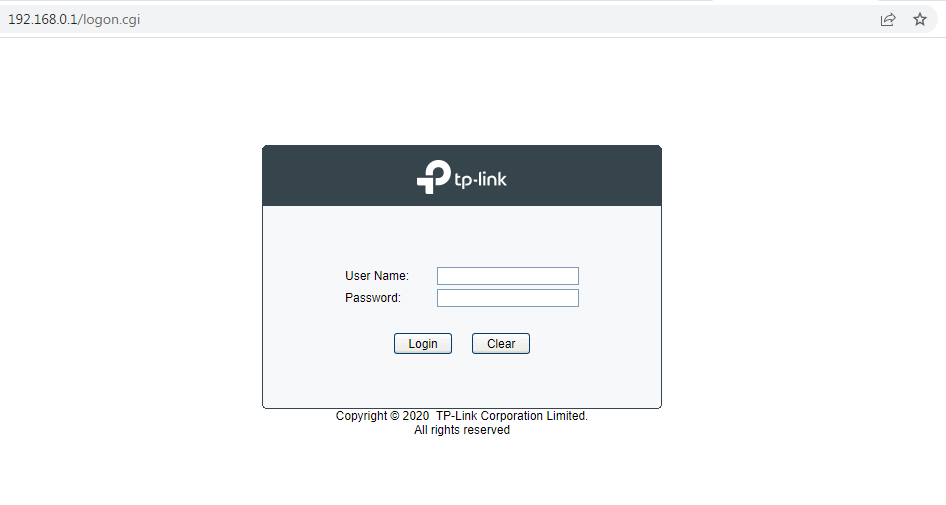
Setelah itu kita masukkan alamat IP dari switch yaitu 192.168.0.1 pada browser dan akan keluar tampilan halaman login seperti dibawah ini.
Kita isikan username password default yaitu (username: admin, password: admin) nanti akan muncul tampilan konfigurasinya.
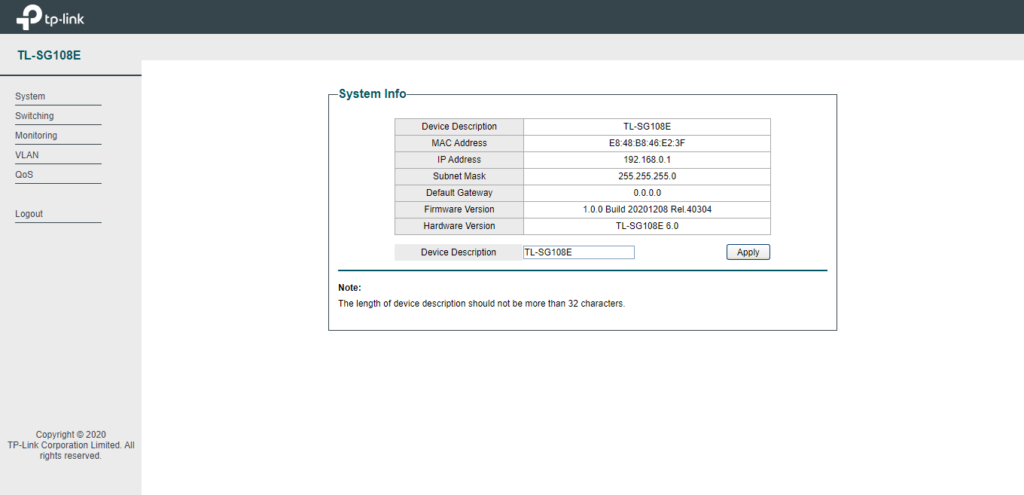
5. Mulai Setting VLAN
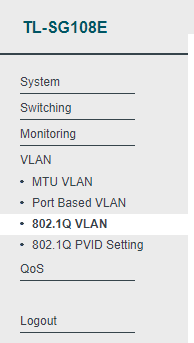
Kita siap untuk setting VLAN, untuk konfigurasi tersebut terletak pada menu VLAN kemudian pilih menu 802.1Q VLAN. Nanti akan muncul tampilan seperti dibawah ini:
Gambar diatas adalah tempat dimana kita akan mengkonfigurasi VLAN, terdapat VLAN ID dan VLAN Name bisa diisikan sesuai dengan kebutuhan kita (bergantung juga dengan settingan routerboard-nya)
6. Fungsi VLAN pada Switch
Disini kita pastikan bahwa port 1 berfungsi sebagai trunk(port yang bisa dilewati lebih dari 1 VLAN) atau bisa disebut juga Tagged. Dan kita akan coba menyetting 3 VLAN yang memiliki fungsi berbeda-beda yaitu:
- VLAN untuk AP dengan VLAN ID 10 dan Port yang digunakan yaitu Port 2 dan 3
- VLAN untuk Client dengan VLAN ID 20 dan Port yang digunakan yaitu Port 4 dan 5
- VLAN untuk Server dengan VLAN ID 30 dan Port yang digunakan yaitu Port 6 dan 7
Jika diartikan adalah setiap perangkat yang terhubung di Port 2 dan 3 akan mendapatkan IP VLAN ID 10, begitu juga selanjutnya.
7. Menambahkan VLAN ID
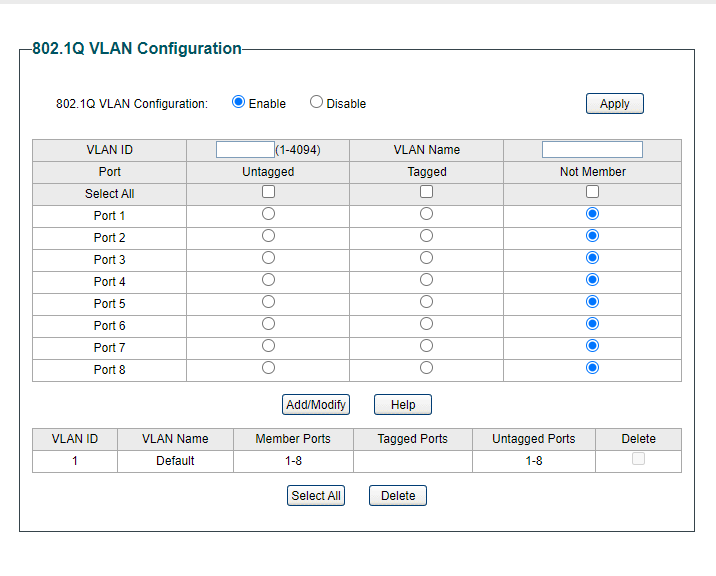
Kita enable dulu 802.1Q VLAN Configuration nya, lalu kita tambahkan VLAN ID 10 dan VLAN Name nya adalah AP, kemudian dibawahnya kita buat Port 1 sebagai trunk (tagged) lalu Port 2 dan 3 kita buat Untagged.
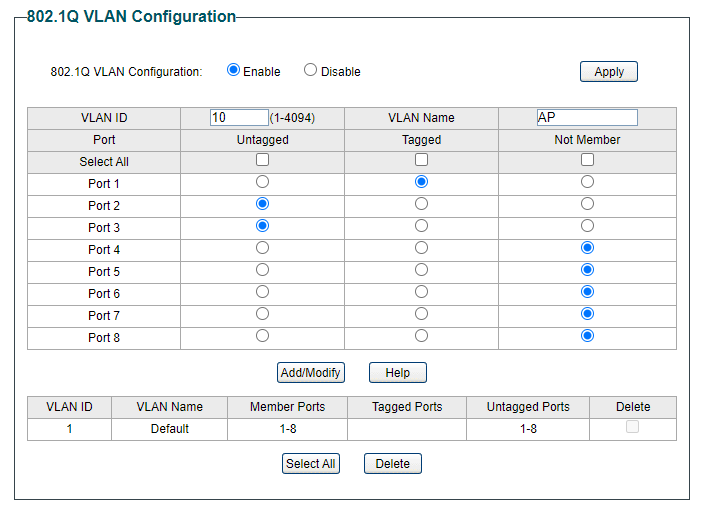
Lakukan cara yang sama untuk VLAN ID yang lainnya sampai seperti dibawah ini
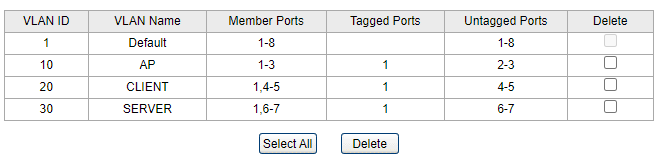
8. Menambahkan PVID
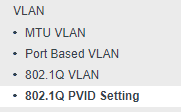
PVID sendiri memiliki kepanjangan Port VLAN Identification, fungsinya sebagai pengenal VLAN dengan Port-Port yang ada pada switch. Disini kita wajib mengisi PVID sesuai dengan VLAN ID yang sudah kita buat tadi, contohnya seperti ini:
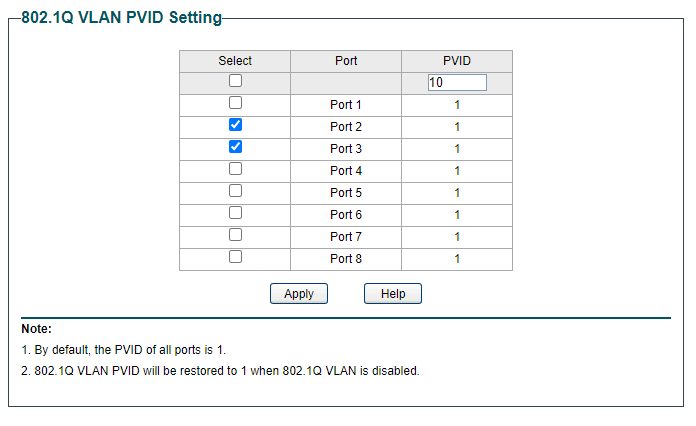
Lakukan cara tersebut hingga port terisikan PVID yang sesuai dengan VLAN ID seperti ini:
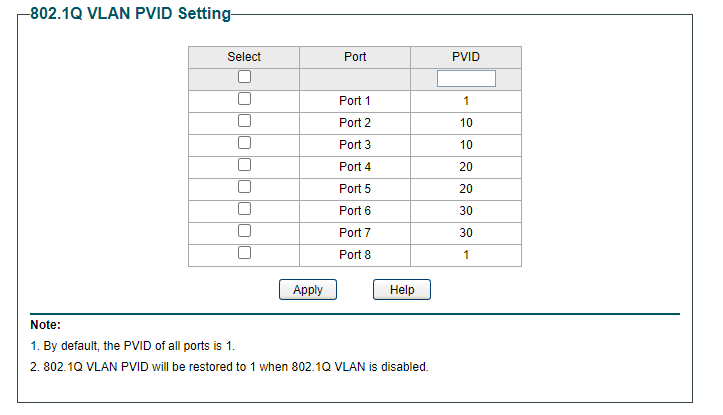
9. Reboot Switch
Setelah melakukan konfigurasi seperti diatas tadi sekarang kita wajib untuk mereboot switch agar fungsi VLAN pada masing-masing port dapat berjalan, kita bisa melakukan reboot pada menu seperti dibawah ini.
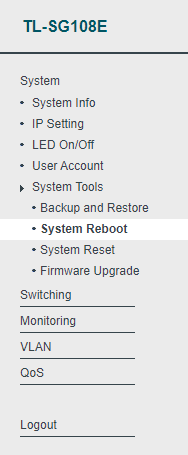
Lalu klik saja Reboot dan tunggu sekitaran 40 detik hingga switch menyala kembali dan VLAN bisa digunakan.
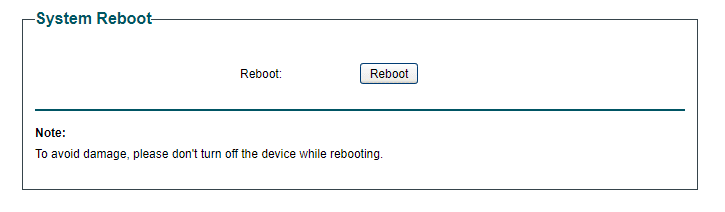
Selanjutnya kita hanya harus mengkonfigurasi VLAN pada Routerboard sesuai dengan konfigurasi Switch Manageable yang sudah kita setting tadi. Lalu cobalah menguji VLAN tersebut apakah berjalan dengan baik dengan menghubungkan perangkat kita pada setiap Port VLAN yang sudah kita setting.
Kesimpulan
Switch memiliki 2 tipe yaitu Switch Manageable dan Unmanageable, pada artikel kali ini berfokus pada Cara Setting Switch Manageable beserta fungsi dari konfigurasi tersebut. Diharapkan para pembaca artikel ini memahami pengertian dari 2 Tipe Switch tersebut dan dapat mengimplementasikan pada lingkup jaringan disekitar anda.
Artikel Lainnya
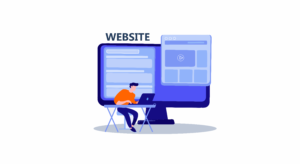
Mengetahui Website, Serta Mengenal Manfaatnya
Artikel kali ini berfokus pada pengertian website itu sendiri dan fungsi-fungsi nya untuk kehidupan modern seperti sekarang ini.

Mengenal OTDR, Alat Pengukur Sinyal Fiber Optic
Teknik instalasi jaringan tidak bisa diremehkan karena ada beberapa aspek yang dapat meningkatkan nilai produktivitas perusahaan.

Pengertian Jaringan Wireless, Point to Point, dan Point to Multipoint
Pengertian jaringan wireless adalah jaringan nirkabel, namun pada jaringan wireless ada metode Point to Point & Point to Multi Point. Berikut penjelasannya!
Mau Konsultasi?
Kami telah melayani berbagai jenis pekerjaan di berbagai kota di Indonesia,
tim kami siap untuk membantu memberikan solusi setiap permasalahan IT anda.